Содержание
- 2. Рассмотрим сначала вопрос об изображении правильных многогранников. В качестве примера возьмем додекаэдр. Для получения изображения додекаэдра
- 3. Додекаэдр 2 Если вы хотите убрать куб, то к команде, которую вы набрали, следует добавить Boxed->False.
- 4. Додекаэдр 3 Изображение додекаэдра можно сделать разной степени прозрачным. Для этого нужно добавить команду Opacity[k], где
- 5. Додекаэдр 4 Цвет граней додекаэдра можно изменить, добавив команду FaceForm[], где в квадратных скобках указывается цвет.
- 6. Додекаэдр 5 Изображение ребер додекаэдра можно делать разного цвета и разной толщины. Пример дает следующая команда
- 7. Додекаэдр 6 Следующая команда позволяет получить изображение развертки додекаэдра. PolyhedronData["Dodecahedron","NetImage"]
- 8. Додекаэдр 7 Программа «Математика» позволяет вычислять значения различных геометрических величин, связанных с многогранниками. Например, команда PolyhedronData["Dodecahedron","Circumradius"]
- 9. Додекаэдр 8 Команда PolyhedronData["Dodecahedron","Volume"] Дает объем додекаэдра с ребром 1, Команда PolyhedronData["Dodecahedron","SurfaceArea"] Дает площадь поверхности додекаэдра
- 10. Правильные многогранники Если вместо Dodecahedron написать соответственно Tetrahedron, Hexahedron, Octahedron, Icosahedron, то получим изображения тетраэдра, куба,
- 11. Полуправильные многогранники Программа «Математика 7» позволяет получать изображения полуправильных многогранников и производить с ними указанные выше
- 12. Тела Архимеда 1. Усеченный тетраэдр (команда PolyhedronData["TruncatedTetrahedron"]) Кроме правильных призм и антипризм к полуправильным многогранникам относятся
- 13. 2. Усеченный куб (команда PolyhedronData["TruncatedCube"])
- 14. 3. Усеченный октаэдр (команда PolyhedronData["TruncatedOctahedron"])
- 15. 4. Усеченный икосаэдр (команда PolyhedronData["TruncatedIcosahedron"])
- 16. 5. Усеченный додекаэдр (команда PolyhedronData["TruncatedDodecahedron"])
- 17. 6. Кубооктаэдр (команда PolyhedronData["Cuboctahedron"])
- 18. 7. Икосододекаэдр (команда PolyhedronData["Icosidodecahedron"])
- 19. 8. Усеченный кубооктаэдр (команда PolyhedronData["GreatRhombicuboctahedron"]).
- 20. 9. Усеченный икосододекаэдр (команда PolyhedronData["GreatRhombicosidodecahedron"])
- 21. 10. Ромбокубооктаэдр (команда PolyhedronData["SmallRhombicuboctahedron"])
- 22. 11. Ромбоикосододекаэдр (команда PolyhedronData["SmallRhombicosidodecahedron"])
- 23. 12. Курносый куб (команда PolyhedronData["SnubCube"])
- 24. 13. Курносый додекаэдр (команда PolyhedronData["SnubDodecahedron"])
- 25. Правильные звездчатые многограннники Программа «Математика 7» позволяет получать изображения правильных звездчатых многогранников (тел Кеплера-Пуансо) и производить
- 26. 2. Большой звездчатый додекаэдр (команда PolyhedronData["GreatStellatedDodecahedron"])
- 27. 3. Большой додекаэдр (команда PolyhedronData["GreatDodecahedron"])
- 28. 4. Большой икосаэдр (команда PolyhedronData["GreatIcosahedron"])
- 29. Список групп многогранников В программе «Математика 7» имеется много других многогранников, объединенных в группы. Названия этих
- 30. Группа “Compound” Для получения названий многогранников, входящих, например, в группу Compound нужно набрать команду PolyhedronData["Compound"] Ее
- 31. Соединение пяти тетраэдров Если, например, набрать команду PolyhedronData["TetrahedronFiveCompound"] то ее исполнение даст изображение соединения из пяти
- 32. Группа “Stellation” Для получения названий многогранников, входящих, например, в группу Stellation нужно набрать команду PolyhedronData["Stellation"] Ее
- 34. Скачать презентацию
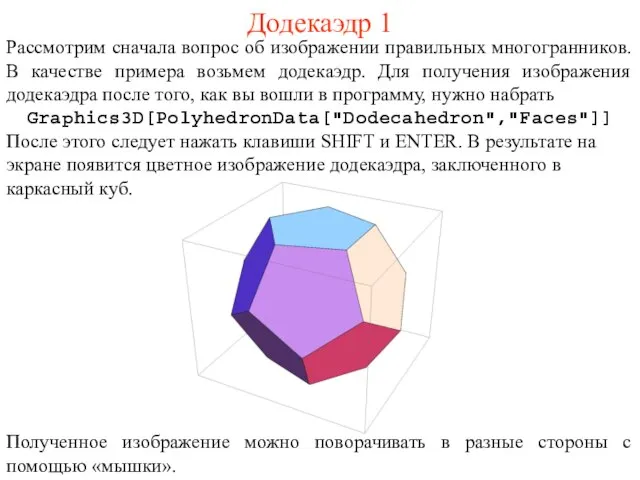
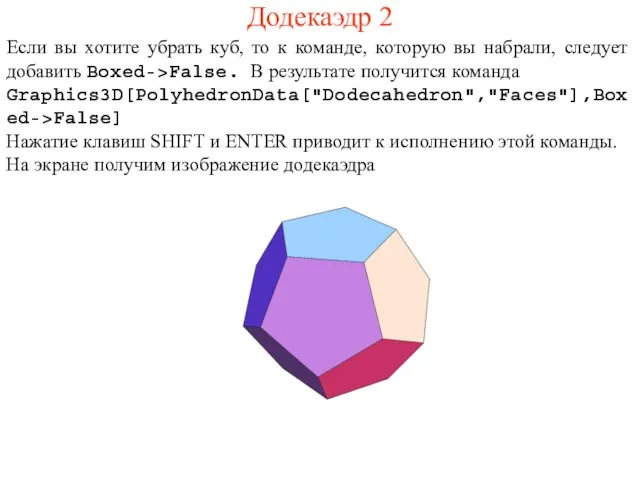
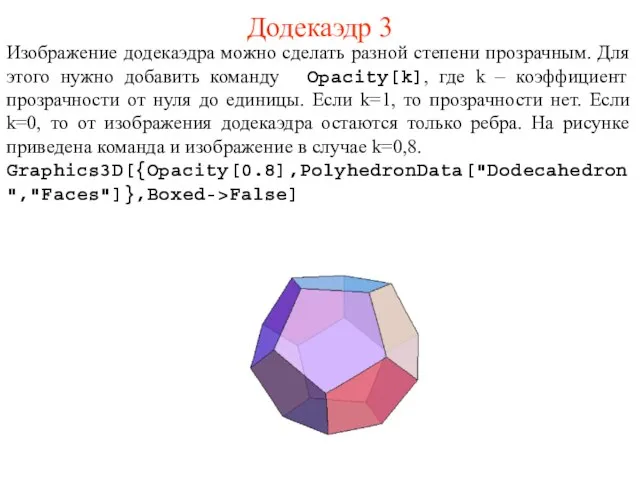
![Додекаэдр 4 Цвет граней додекаэдра можно изменить, добавив команду FaceForm[], где в](/_ipx/f_webp&q_80&fit_contain&s_1440x1080/imagesDir/jpg/420613/slide-4.jpg)
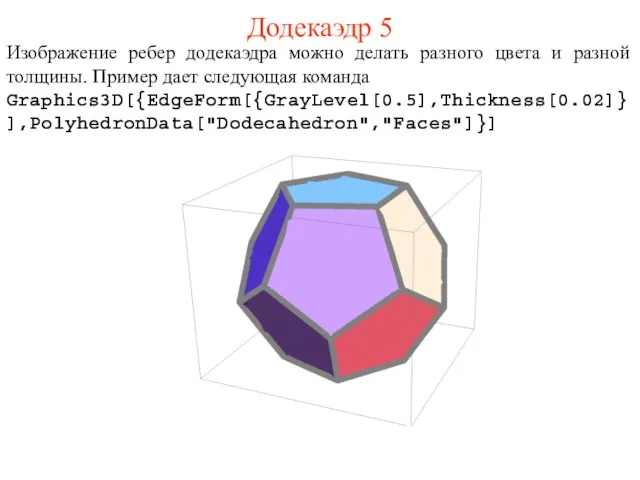
![Додекаэдр 6 Следующая команда позволяет получить изображение развертки додекаэдра. PolyhedronData["Dodecahedron","NetImage"]](/_ipx/f_webp&q_80&fit_contain&s_1440x1080/imagesDir/jpg/420613/slide-6.jpg)
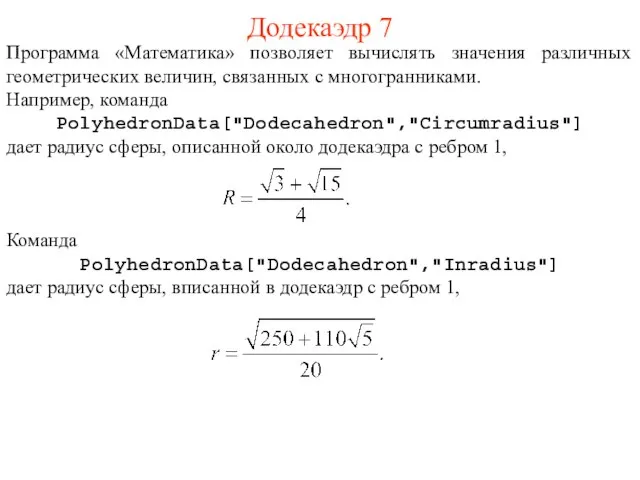
![Додекаэдр 8 Команда PolyhedronData["Dodecahedron","Volume"] Дает объем додекаэдра с ребром 1, Команда PolyhedronData["Dodecahedron","SurfaceArea"]](/_ipx/f_webp&q_80&fit_contain&s_1440x1080/imagesDir/jpg/420613/slide-8.jpg)
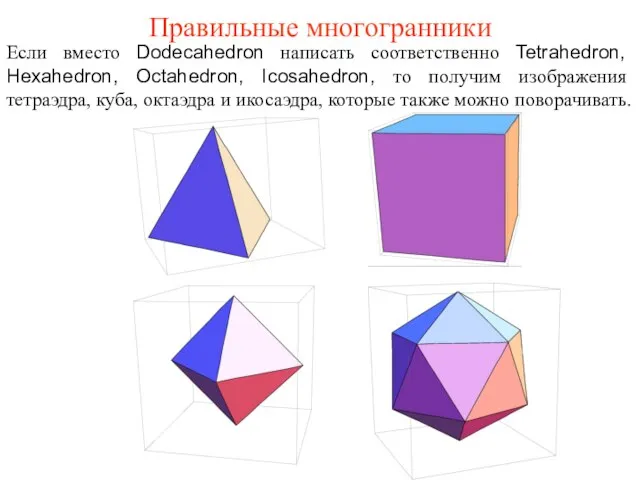
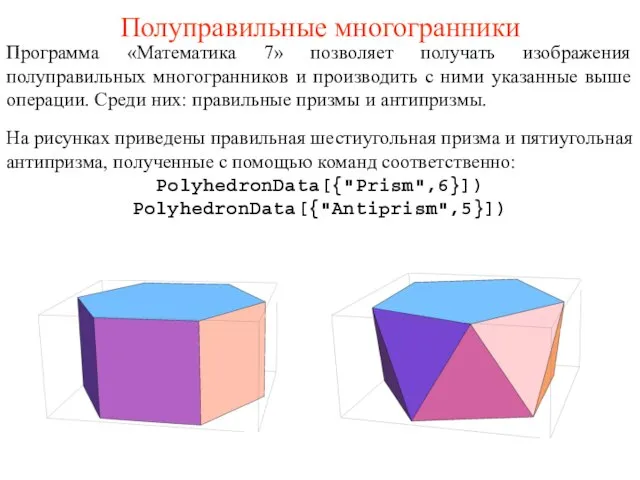
![Тела Архимеда 1. Усеченный тетраэдр (команда PolyhedronData["TruncatedTetrahedron"]) Кроме правильных призм и антипризм](/_ipx/f_webp&q_80&fit_contain&s_1440x1080/imagesDir/jpg/420613/slide-11.jpg)
![2. Усеченный куб (команда PolyhedronData["TruncatedCube"])](/_ipx/f_webp&q_80&fit_contain&s_1440x1080/imagesDir/jpg/420613/slide-12.jpg)
![3. Усеченный октаэдр (команда PolyhedronData["TruncatedOctahedron"])](/_ipx/f_webp&q_80&fit_contain&s_1440x1080/imagesDir/jpg/420613/slide-13.jpg)
![4. Усеченный икосаэдр (команда PolyhedronData["TruncatedIcosahedron"])](/_ipx/f_webp&q_80&fit_contain&s_1440x1080/imagesDir/jpg/420613/slide-14.jpg)
![5. Усеченный додекаэдр (команда PolyhedronData["TruncatedDodecahedron"])](/_ipx/f_webp&q_80&fit_contain&s_1440x1080/imagesDir/jpg/420613/slide-15.jpg)
![6. Кубооктаэдр (команда PolyhedronData["Cuboctahedron"])](/_ipx/f_webp&q_80&fit_contain&s_1440x1080/imagesDir/jpg/420613/slide-16.jpg)
![7. Икосододекаэдр (команда PolyhedronData["Icosidodecahedron"])](/_ipx/f_webp&q_80&fit_contain&s_1440x1080/imagesDir/jpg/420613/slide-17.jpg)
![8. Усеченный кубооктаэдр (команда PolyhedronData["GreatRhombicuboctahedron"]).](/_ipx/f_webp&q_80&fit_contain&s_1440x1080/imagesDir/jpg/420613/slide-18.jpg)
![9. Усеченный икосододекаэдр (команда PolyhedronData["GreatRhombicosidodecahedron"])](/_ipx/f_webp&q_80&fit_contain&s_1440x1080/imagesDir/jpg/420613/slide-19.jpg)
![10. Ромбокубооктаэдр (команда PolyhedronData["SmallRhombicuboctahedron"])](/_ipx/f_webp&q_80&fit_contain&s_1440x1080/imagesDir/jpg/420613/slide-20.jpg)
![11. Ромбоикосододекаэдр (команда PolyhedronData["SmallRhombicosidodecahedron"])](/_ipx/f_webp&q_80&fit_contain&s_1440x1080/imagesDir/jpg/420613/slide-21.jpg)
![12. Курносый куб (команда PolyhedronData["SnubCube"])](/_ipx/f_webp&q_80&fit_contain&s_1440x1080/imagesDir/jpg/420613/slide-22.jpg)
![13. Курносый додекаэдр (команда PolyhedronData["SnubDodecahedron"])](/_ipx/f_webp&q_80&fit_contain&s_1440x1080/imagesDir/jpg/420613/slide-23.jpg)
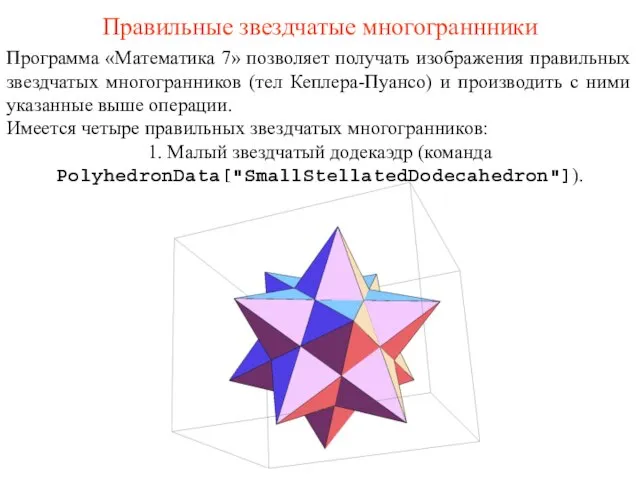
![2. Большой звездчатый додекаэдр (команда PolyhedronData["GreatStellatedDodecahedron"])](/_ipx/f_webp&q_80&fit_contain&s_1440x1080/imagesDir/jpg/420613/slide-25.jpg)
![3. Большой додекаэдр (команда PolyhedronData["GreatDodecahedron"])](/_ipx/f_webp&q_80&fit_contain&s_1440x1080/imagesDir/jpg/420613/slide-26.jpg)
![4. Большой икосаэдр (команда PolyhedronData["GreatIcosahedron"])](/_ipx/f_webp&q_80&fit_contain&s_1440x1080/imagesDir/jpg/420613/slide-27.jpg)
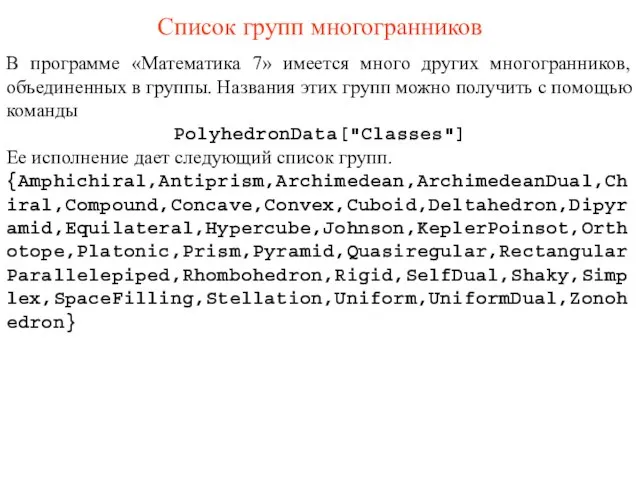
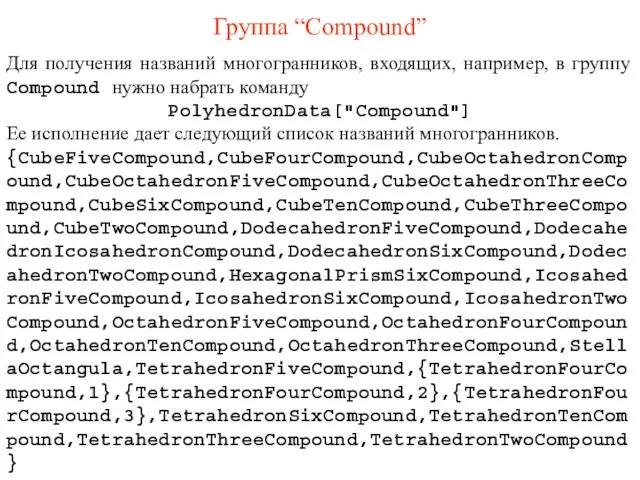
![Соединение пяти тетраэдров Если, например, набрать команду PolyhedronData["TetrahedronFiveCompound"] то ее исполнение даст](/_ipx/f_webp&q_80&fit_contain&s_1440x1080/imagesDir/jpg/420613/slide-30.jpg)
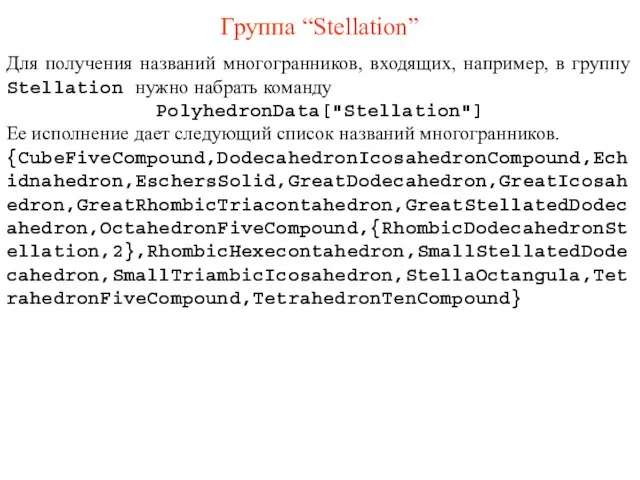
 Аномалии родовой деятельности
Аномалии родовой деятельности Триколорная святыня державы
Триколорная святыня державы Жизнь экосистемы. Биосфера и экосистема. Экологическая система
Жизнь экосистемы. Биосфера и экосистема. Экологическая система Презентация на тему Ландшафтный дизайн
Презентация на тему Ландшафтный дизайн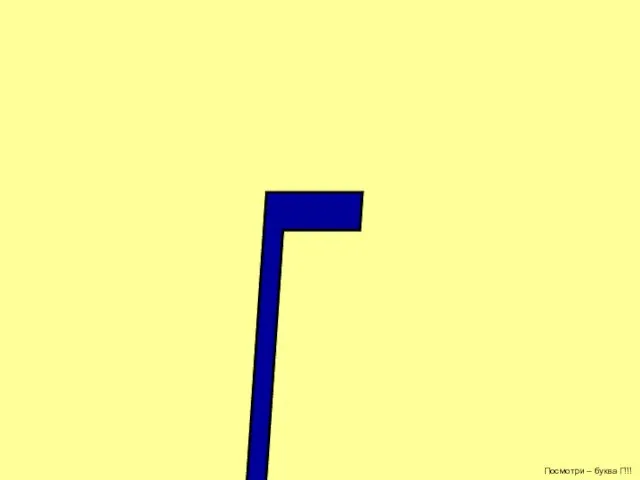 Г
Г Програма Intel «Компютерні технології та майбутня професія» Проект Комп'ютер – помічник у роботі Комп'ютерні технології в роботі кл
Програма Intel «Компютерні технології та майбутня професія» Проект Комп'ютер – помічник у роботі Комп'ютерні технології в роботі кл Постимпрессионист Винсент ван Гог
Постимпрессионист Винсент ван Гог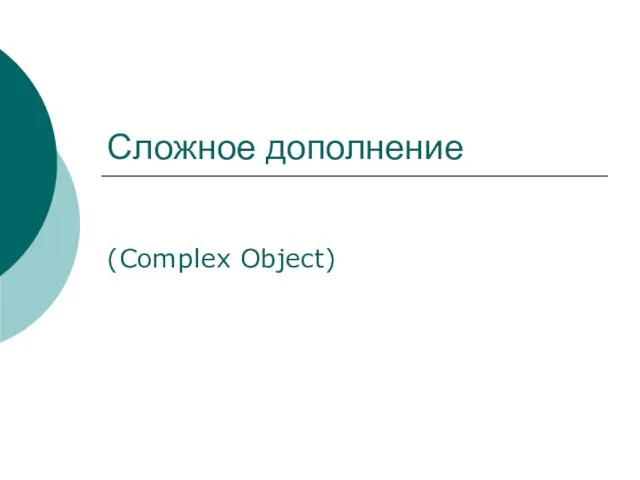 Сложное дополнение (Complex Object)
Сложное дополнение (Complex Object) Рассказы А.П.Чехова
Рассказы А.П.Чехова Правовые, нормативные и организационные основы обеспечения безопасности жизнедеятельности
Правовые, нормативные и организационные основы обеспечения безопасности жизнедеятельности Ядерные организмы. Царство протоктисты. Царство грибы
Ядерные организмы. Царство протоктисты. Царство грибы Ромб
Ромб Кулачковая система и связанные с ней механизмы
Кулачковая система и связанные с ней механизмы Новый год в Бельгии
Новый год в Бельгии Привычки полезные и вредные
Привычки полезные и вредные Что такое дружба?
Что такое дружба? Декоративно–прикладное искусство и народные промыслы (по видам)
Декоративно–прикладное искусство и народные промыслы (по видам) Мониторинг нарушений закона о рекламе, в сфере радиорекламы
Мониторинг нарушений закона о рекламе, в сфере радиорекламы Современные образовательные технологии: интерактивное обучение в вузе в условиях перехода на уровневую систему подготовки кадр
Современные образовательные технологии: интерактивное обучение в вузе в условиях перехода на уровневую систему подготовки кадр ОБРАЗОВАТЕЛЬНЫЙ ПРОЕКТ
ОБРАЗОВАТЕЛЬНЫЙ ПРОЕКТ Автор: Махов Алексей Брембольская ООШ. 1. Узнать какие бывают облака 2. Каково их строение.
Автор: Махов Алексей Брембольская ООШ. 1. Узнать какие бывают облака 2. Каково их строение.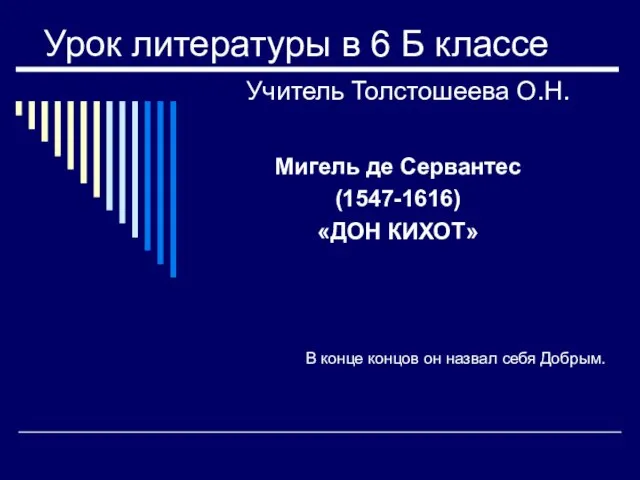 Урок литературы в 6 Б классе Учитель Толстошеева О.Н.
Урок литературы в 6 Б классе Учитель Толстошеева О.Н. OMPD_KSVM (1)
OMPD_KSVM (1) Основные понятия event-менеджмента
Основные понятия event-менеджмента Жизнь под угрозой
Жизнь под угрозой Автоматизация процессов управления взаимоотношениями с клиентами на предприятии
Автоматизация процессов управления взаимоотношениями с клиентами на предприятии Член партии Единая Россия Юрий Ветоха, кандидат в депутаты Государственного Совета Республики Крым
Член партии Единая Россия Юрий Ветоха, кандидат в депутаты Государственного Совета Республики Крым Презентация на тему Водород (9 класс)
Презентация на тему Водород (9 класс)